Время на прочтение4 мин
Количество просмотров36K

На днях на Хабре писали о том, что Microsoft планирует продлевать срок платной поддержки ОС Windows 7 еще на три года. Правда, это пока не точно — о том, что эта версия операционной системы «останется жить», известно после анализа новых обновлений безопасности, где содержатся необходимые лицензии и ключи ESU для получения выпусков обновлений безопасности до января 2026 года.
Тем не менее, вероятность этого очень высокая, и если так, то возникает вопрос — зачем все это? Давайте посмотрим.
Снижение популярности Windows 7 не такое уж и активное
В 2019 году стало известно, что «семерка» относительно быстро теряет долю рынка десктопных ОС. Причем в качестве основной причины такой ситуации называлось скорое прекращение поддержки операционной системы корпорацией. В 2018 году «десятка» смогла обогнать Windows 7 по популярности, став наиболее используемой в мире десктопной ОС. Windows 10 получила около 40% рынка операционных систем, а «семерка» удерживала около 37%.
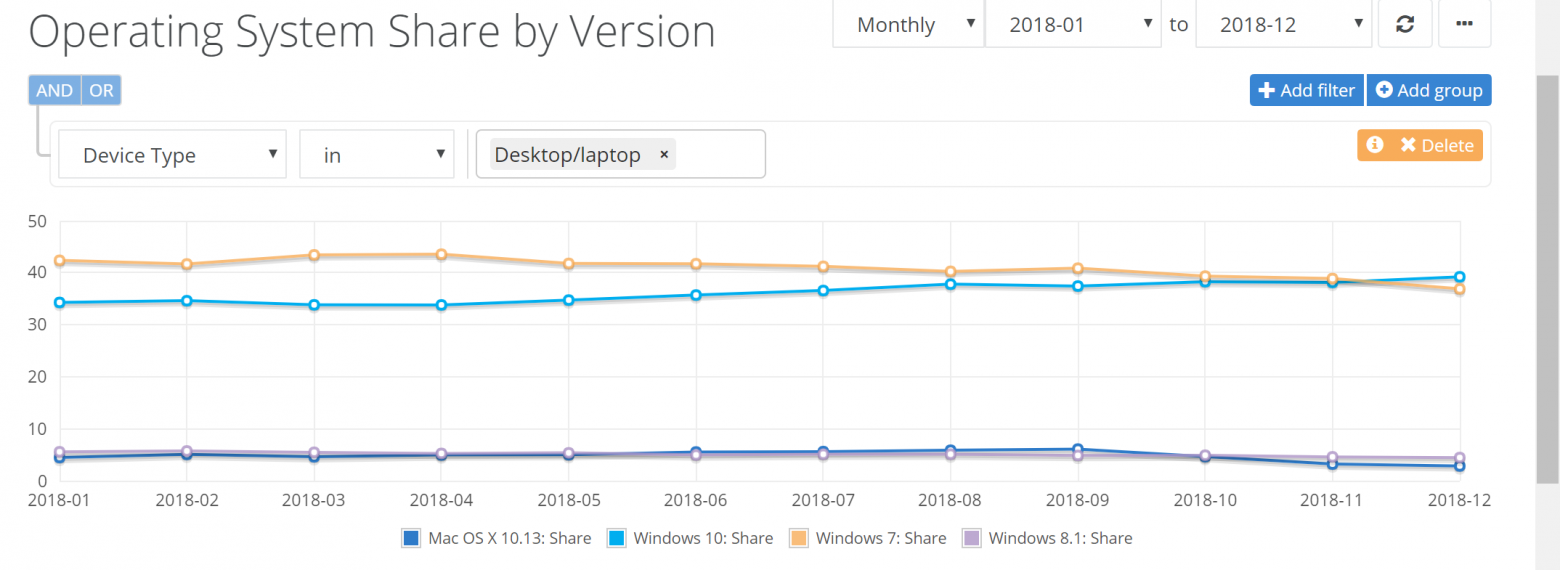
Тогда же корпорация Microsoft объявила о том, что поддержка «семерки» прекращается с 14 января 2020 года. Во всяком случае, речь шла о бесплатной поддержке, которая доступна для всех пользователей. А вот компании могли получить расширенный саппорт, но только за дополнительную плату. И это не для всех версий, а лишь для покупателей Windows 7 Enterprise и Microsoft 365.
Доля ОС постепенно снижалась, но в 2020 году она внезапно выросла на 0,4%.
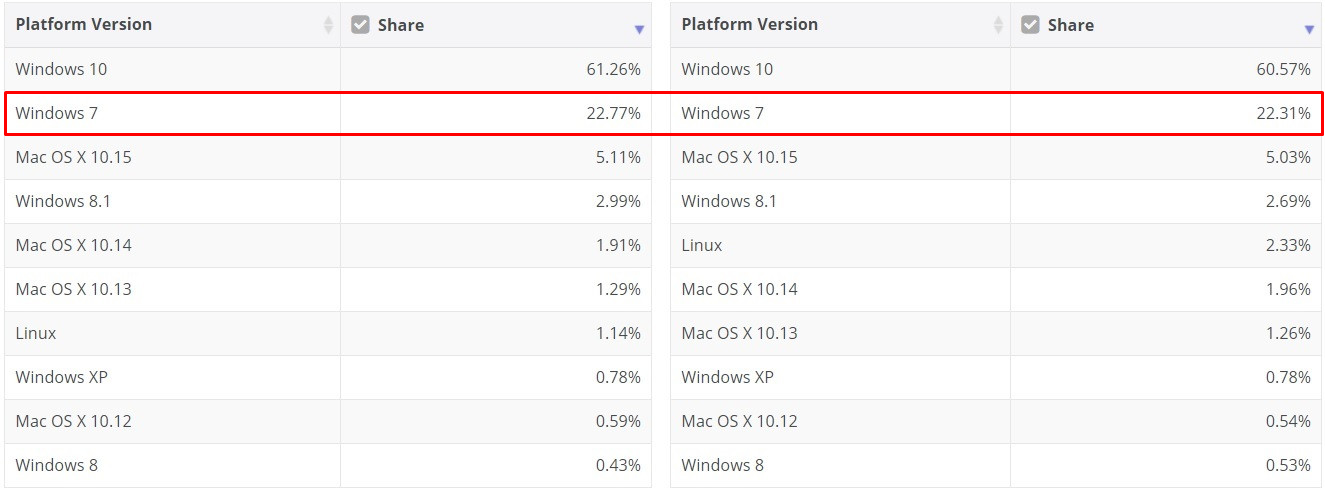
Объяснялось это тем, что некоторые устройства под управлением Windows 10 стали переводить на «семерку», поскольку последняя несколько менее требовательна к объему оперативной памяти и производительности процессора. Плюс ко всему, Windows 7 занимает меньше места на жестком диске. Предполагалось, что если снижение популярности прежней версии ОС будет держаться на примерно таком же уровне, как в 2020 году, то система будет использоваться еще около 10 лет.
Еще через год оказалось, что Windows 7 установлена на 100 млн ПК, при том, что возможность бесплатного обновления до десятой версии не закрывалась корпорацией. При этом Microsoft не раскрывала количество корпоративных клиентов, которые продолжают работать с «семеркой».
Зачем корпорациям Windows 7

Дело в том, что если Microsoft уберет даже возможность платных обновлений, то компаниям придется либо переводить всю инфраструктуру на новую ОС — Windows 10 или 11, либо же остаться без обновлений безопасности и подвергнуть себя риску взлома. Второй вариант, в целом, похож на лотерею — могут и не взломать, но если такое случится, то компания потеряет сотни тысяч или даже миллионы долларов. На Хабре неоднократно описывали случаи заражения сетей разных компаний вирусами-шифровальщиками, что приводит в некоторых случаях не только к выплате огромных сумм операторам таких зловредов, но и к потере информации. Далеко не все злоумышленники высылают ключи расшифровки данных или помогают получить свои данные обратно каким-либо иным образом. Есть и те, кто получив деньги, просто ничего не делает.
Что касается обновления парка устройств, то здесь тоже огромное количество проблем. Во-первых, придется потратиться на приобретение новых систем, которые будут поддерживать работу с Windows 10 или 11. Во-вторых, пользователям придется переучиваться, на что тоже требуются ресурсы, как время, так и деньги. В-третьих, не все оборудование можно перевести на новое программное обеспечение, поскольку есть специфически устройства, которые работают только с той ОС, которая была установлена изначально. Пример — какие-либо станки под управлением морально устаревших ПК, банкоматы и т.п. Проблема не только в оборудовании, но и в специализированном ПО, а также драйверах упомянутых устройств или периферии, которые существуют, порой, только под определенную ОС.
В любом случае компаниям выгоднее платить за обновления, отложив необходимость обновления парка электронных систем еще на три года, чем тратить огромные средства на апгрейд всего и вся. Понятно, что обычным пользователям все это не нужно — большинство новых устройств поставляются с новыми же ОС, с которыми нет проблем.
Какие версии «семерки» могут получить платные апдейты еще на три года

Если корпорация Microsoft действительно продлит срок платной поддержки Windows 7, то ее получат не все версии системы, а только пять:
• SP1 Enterprise.
• SP1 Pro.
• Windows Server 2008 R2.
• Windows Embedded Standard 7.
• Windows Embedded POS Ready 7.
К слову, сама «семерка» еще далеко не забыта, поскольку, по данным StatCounter за июнь 2022 года, она установлена почти на 12% ПК под управлением ОС Windows по всему миру. И это с учетом того, что этой операционной системе уже около 13 лет — вышла она в октябре 2009 года. К сожалению, по-прежнему неизвестно, сколько компаний, государственных и научных организаций использует Windows 7 и на каком количестве ПК.
На данный момент это вторая по популярности версия Windows, после «десятки», конечно. На третьем месте — Windows 11 с 11% рынка, и ее доля постепенно увеличивается. Но как бы там ни было, 100 млн ПК под управлением Windows 7 — это все-таки очень значительный показатель.
Что касается России, то с официальными апдейтами, хоть платными, хоть нет, возникают сложности, поскольку корпорация Microsoft постепенно уходит с отечественного рынка. Так что во всей этой бочке меда (корпоративной, конечно же), есть и ложка дегтя для пользователей из РФ.

- Windows
До сих пор пользуетесь «семеркой»? Самое время перейти на «десятку» или задуматься об усилении защиты.

Все хорошее рано или поздно заканчивается. Пришло время попрощаться с Windows 7: с 14 января 2020 года компания Microsoft официально прекратила ее поддержку. То есть обновлений и исправлений, которые автоматически (или после вашего разрешения) загружались и устанавливались последние 10 с лишним лет, больше не будет. Это значит, что когда в «семерке» найдут новую уязвимость, ее уже не закроют.
В том, что уязвимости в Windows 7 есть, сомневаться не приходится. И вовсе не потому, что в Microsoft плохие программисты. Операционная система — штука сложная, она состоит из множества компонентов и многих миллионов строк кода, так что полностью избежать ошибок в ней, не пожертвовав при этом скоростью и удобством, просто невозможно. Всегда найдутся те, кто будет искать — и находить — эти ошибки, а затем использовать в своих целях — чтобы заражать компьютеры зловредами, воровать данные, перехватывать управление системой и так далее.
Конечно, бывают исключительные случаи, когда разработчики все-таки закрывают уязвимости в устаревших системах. Однако для этого должна произойти эпидемия прямо-таки мирового масштаба. Например, в 2017 году, когда разбушевался шифровальщик WannaCry, компания Microsoft выпустила обновление в том числе для уже снятых с поддержки систем Windows XP и Windows Server 2003.
В этом обновлении разработчики исправили уязвимость, через которую зловред проникал на устройства. Однако большинство кибератак такого резонанса (а значит, и реакции разработчиков) не вызывают. Только вот жертвам этих атак от их сравнительно скромного масштаба ничуть не легче.
Что делать с Windows 7
Что же делать, если на вашем компьютере установлена Windows 7? Самый простой и разумный совет — поскорее обновиться до Windows 10. Даже если вы всей душой прикипели к интерфейсу «семерки», актуальная версия операционной системы все-таки надежнее, а спокойствие и безопасность ваших данных стоят нескольких часов, которые потребуются на привыкание.
Если же ваш компьютер не тянет «десятку», с ней несовместимы нужные вам программы или вы по какой-то еще причине пока не можете проапгрейдить систему, то придется самостоятельно позаботиться о безопасности. В первую очередь вам понадобится защита, способная предотвратить эксплуатацию не исправленных разработчиками уязвимостей.
В защитных решениях «Лаборатории Касперского» есть технология Kaspersky Exploit Prevention. Она не только прикрывает дыры, о которых все уже знают, но и предотвращает эксплуатацию ранее неизвестных багов. Именно эта технология помогла нам обнаружить несколько уязвимостей нулевого дня в Windows, в том числе CVE-2018-8589, CVE-2019-0797 и CVE-2019-0859.
Технология Exploit Prevention входит в состав наших защитных решений как для дома, так и для бизнеса. Вот что нужно сделать, чтобы ее включить:
- Откройте настройки, нажав на шестеренку в левом нижнем углу приложения.
- Перейдите в раздел Защита.
- Выберите Мониторинг активности.
- В блоке Защита от эксплойтов поставьте галочку Контролировать попытки выполнить несанкционированные операции.
- Укажите, как вы хотите поступать с подозрительными действиями. На неподдерживаемой системе их лучше просто запретить.

Смартфон для младшеклассника
Пошаговая инструкция, как подготовить первый телефон своему ребенку, чтобы потом не было мучительно дорого, обидно и стыдно перед родительским комитетом.

Советы
Сегодня (14 января 2020 года) Microsoft официально прекращает бесплатную расширенную поддержку операционной системы Windows 7. Это говорит нам только о том, что никаких апдейтов с исправлениями уязвимостей безопасности ждать просто не стоит, поэтому устройства на руках у пользователей на базе данной платформы окажутся под угрозой. Сегодняшняя дата очень хорошо врезалась всем нам в память, ведь на протяжении 2019 года компания Microsoft с завидной регулярностью напоминала про окончание периода обновлений и всячески подталкивала к переходу на Windows 10, которая устраивает далеко не всех.
Основная бесплатная поддержка Windows 7 закончилась еще в начале 2015 года, а платные обновления безопасности для корпоративных пользователей продолжат выходить еще три года — вплоть до 2023-го. Распространенность системы на декабрь 2019-го составила 26,79% (у Windows 10 — 65,4%), и активно переходить с нее пользователи, число которых достигает 440 миллионов, не спешат. В свое время Windows 7 стала настоящим прорывом, и только она заставила многих из нас переходить с не менее популярной Windows XP. В этом материале мы вспоминаем, почему каждый из нас отказался от «хрюши» в пользу «семерки».
1. Интерфейс Aero
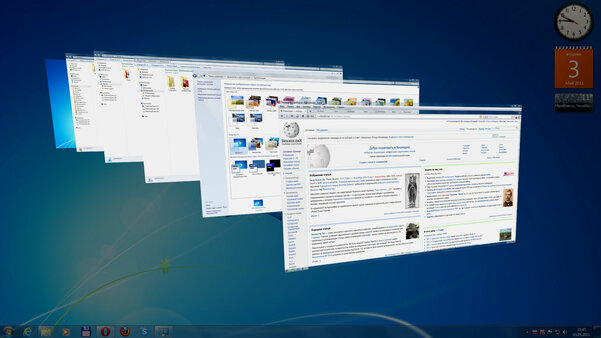
Привлекательный внешний вид — одна из главных особенностей операционной системы Windows 7, которая заставила меня перейти на нее после морально устаревшей Windows XP. Microsoft назвала новый интерфейс Aero, и он действительно буквально парил над поверхностью монитора. Его главным отличием оказалось огромное количество полупрозрачных элементов, которые буквально казались стеклянными. Сквозь один элемент можно было увидеть другой, и ничего подобного в пользовательских интерфейсах на момент релиза «семерки» в 2009 году не было. Этот принцип многие разработчики продолжают использовать даже сегодня.
Windows 7 — последняя версия операционной системы Microsoft, в которой использовался интерфейс Aero. В Windows 8 и выше компания перешла на более «плоский» Metro UI. Тем не менее, «семерка» не стала первой системой с эффектами пресловутой прозрачности. Немногие обратили на это внимание, но Aero использовался еще в Windows Vista. Тем не менее, эта версия операционной системы Microsoft была настолько неудачной, что устанавливали ее далеко не все. Ее главной проблемой стала отвратительная оптимизация, которую часто связывали именно с красотами интерфейса. Но виноваты были не только они.
2. Переработанное меню «Пуск»
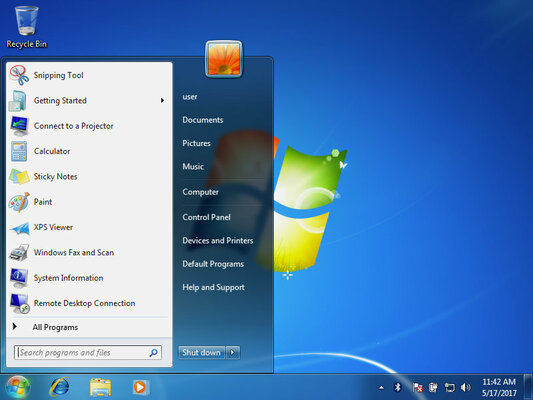
Вместе с внешним видом всей операционной системой в Windows 7 разработчики также существенно переработали классическое меню «Пуск». Оно практически сохранило набор своих функциональных элементов, но сильно изменилось по дизайну. Теперь в нем активно использовались элементы Aero, которые пронизали всю «семерку».
Тем не менее, действительно запомнилось меню «Пуск» в Windows 7 отнюдь не только этим. Еще одной его важной отличительной особенностью оказалась поисковая строка, которая выдавала результаты контекстным образом. Достаточно было только начать вводить имя приложения, и «Пуск» уже показывал набор подходящих результатов. Это значительно ускоряло поиск необходимых утилит, которые не так часто использовались, поэтому не были вынесены в нижнюю панель операционной системы. Энтузиасты, которые пользовались внушительным количеством приложений, оказались в полнейшем восторге.
3. Ленточный интерфейс приложений
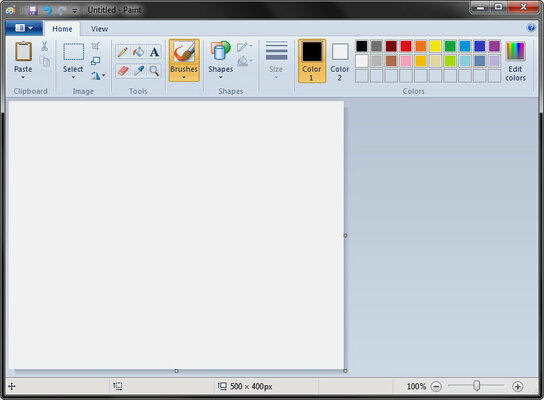
Отдельного внимания также заслуживает ленточный интерфейс фирменных приложений Microsoft, который начал активно использоваться как раз после выхода Windows 7. Речь про верхнее меню возможностей со вкладками, которые разделяли их по различным направлениям. На подобное решение разработчик уже начал делать ставку в Office 2007, но главным толчком для него стала именно «семерка». В ней были WordPad и Paint с использованием ленточных меню. А в будущем оно также стало частью проводника и других стандартных приложений операционной системы.
Ленточный интерфейс действительно запомнился. Тем не менее, не все восприняли его достаточно позитивно. Многие посчитали, что он слишком сильно перегружает простые приложения. Это особенно заметно, если, к примеру, сравнивать офисный пакет Microsoft с аналогичным от Apple. В первом случае разработчик сразу же вынес чуть ли не все доступные инструменты на главную панель, а во втором на виду только самые востребованные фишки, а все остальное спрятано в глубине программного обеспечения. Два подхода, и каждый волен выбирать именно то, что ему действительно удобно.
4. Установка без ключа
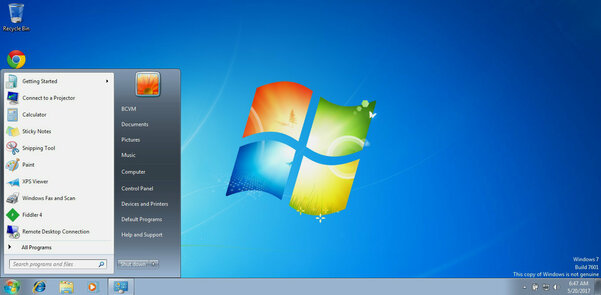
Windows 7 — первая операционная система, которую Microsoft разрешила устанавливать без лицензионного ключа. Его можно было ввести уже после инсталляции операционной системы, и до этого момента в правом углу рабочего стола красовалась надпись с номером сборки ее версии, а также указанием на необходимость приобрести программное обеспечение и использовать регистрационный ключ. Некоторые умудрялись использовать операционную систему без него достаточно долго и в итоге настолько привыкали, что даже переставали обращать внимание на предписание разработчика.
5. Автоматическая загрузка драйверов
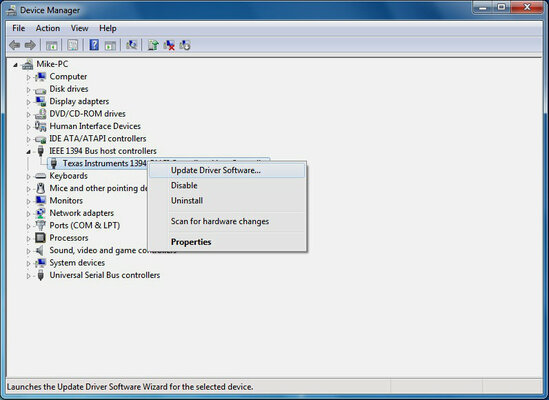
До Windows 7 драйверы для оборудования в операционную систему следовало устанавливать самостоятельно. Для этого чаще всего использовались компактные диски CD, от которых до сегодняшнего дня мир уже успел отказаться практически полностью из-за абсолютной бесполезности и ненадобности. По задумке Microsoft, все необходимые драйверы на любое оборудование операционная система могла подтягивать автоматически. Тем не менее, сложно сказать, что у разработчика сразу же получилось наладить этот процесс достаточно качественно. По большому счету, более-менее нормально эта система заработала только в Windows 10.
Тем не менее, Windows 7 очевидно сделала шаг навстречу самым простым пользователям, которые понятия не имели, что нужно было скачивать для корректной работы той же видеокарты и как это можно было поставить на свой компьютер. Обычно они просто привлекали для этого знающих друзей или платных специалистов.
6. Библиотеки с разделением файлов
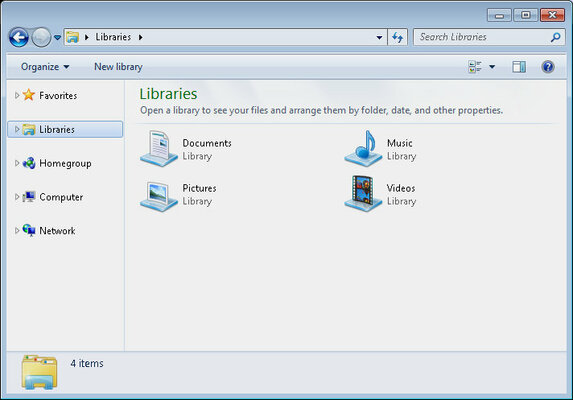
Одним из направлений, в которых Microsoft продвигала свою новую операционную систему, стала работа с мультимедийным контентом. Компания даже заявляла, что компьютер может стать полноценным центром домашних развлечений, если подключить его к телевизору и купить специальный пульт ДУ. Тем не менее, именно эта возможность работала из рук вон плохо. На тематических форумах даже спустя более десяти лет можно найти гневные отзывы, которые описывали проблемы подключения пультов и неповоротливость фирменного мультимедийного плеера Windows 7.
Но один из шагов компании в этом направлении все-таки запомнился с положительной стороны. Она добавила в «Проводник» специальные «Библиотеки» для музыки, изображений, видеозаписей и документов. Фактически это были самые обычные папки, но они побудили многих пользователей навести порядок в своих мультимедийных и других файлах.
7. Быстрый поиск файлов в «Проводнике»
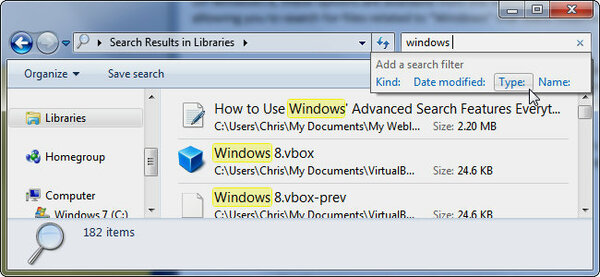
Контекстный поиск Windows 7 появился не только в меню «Пуск», но и в «Проводнике». Теперь вы могли просто начать вводить имя необходимого документа, и файловый менеджер тут же выдавал подходящие результаты даже по паре букв. Это значительно ускоряло работу с большими массивами мелких данных, которые частенько скапливались у пользователей. Операционная система заранее индексировала имена и содержимое файлов, чтобы максимально быстро выдать необходимый результат. Сегодня это звучит достаточно банально, но ничего подобного до выхода Windows 7 просто не было.
8. Полная переработка нижней панели

Некоторые считают, что во время работы над нижней панелью Windows 7 компания Microsoft вдохновлялась Dock, который использовали компьютеры Apple. Тем не менее, сложно сказать, что она в точности скопировала Mac, — главное, научилась удобно объединять открытые файлы по приложениям.
В одном значке конкретной программы могло находиться сразу несколько открытых документов. Ярлыки самых используемых приложений также можно было прикреплять к панели, чтобы ускорить доступ к ним. Именно с этого момента у многих начало сокращаться количество «ссылок» на приложения на рабочем столе. Если сравнить их до и после Windows 7, то разница разительна. У многих домашние экраны были сначала похожи на помойки, а потом стали девственно чистыми или максимально упорядоченными — не последнюю роль в этом также сыграли «Библиотеки» из «Проводника», которые также появились в Windows 7.
9. Новые возможности контекстных меню
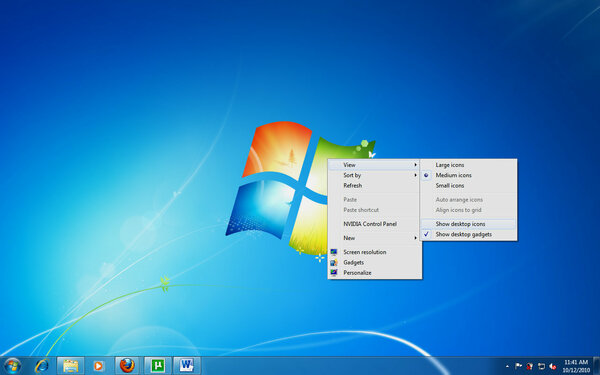
Да, Windows 7 была нацелена на максимальную дружелюбность для простых пользователей. А что нужно было таким? Они хотели как можно реже обращаться за помощью в использовании компьютера и каждый день взаимодействовать с функциональным, но понятным и, что еще важнее, симпатичным интерфейсом.
Внешний вид любой настольной операционной системы начинается с рабочего стола и его главного хранителя — обоев, которые можно менять по собственному желанию. Чтобы это происходило заметно быстрее, Microsoft добавила новые пункты в контекстное меню, которое вызывалось нажатием правой кнопкой мыши по рабочему столу. Одним из главных пунктов в данном случае оказалась именно персонализация, которая помогала изменить обои для домашнего экрана, а также настроить цветовую схему и другие элементы операционной системы. Фишка оказалась очень востребованной, поэтому и попала в данный материал.
10. Поддержка новых версий DirectX
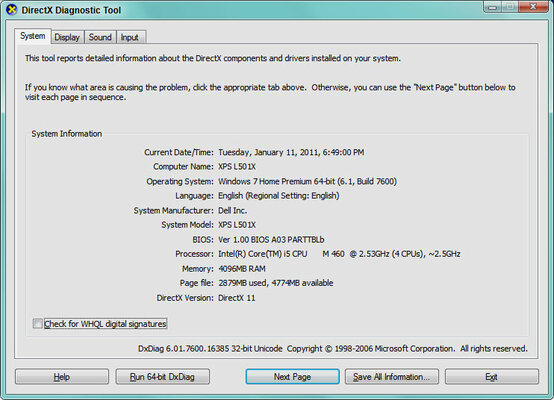
Windows 7 запомнилась также некоторыми особенностями своей работы, которые прятались под капотом, — часть из них была особенно полезной для геймеров. Например, Windows XP первоначально работал только с DirectX 9 и ниже, а «семерка» тянула сначала DirectX 10, а потом и DirectX 11. Конечно, и на «хрюшу» впоследствии можно было поставить более новую систему работы с графикой, но факт имел место быть и хорошо запомнился. Тогда в системных требованиях некоторых игр так и было написано — нужна хотя бы Windows 7.
11. «Домашняя сеть» для Wi-Fi
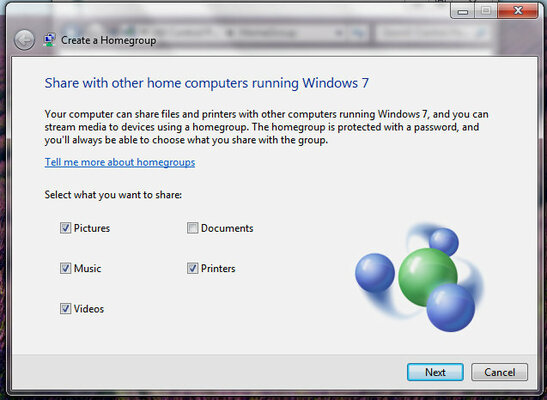
Windows 7 создала понятие «Домашняя сеть», которое прочно засело в наших головах. Когда пользователь подключался к новой беспроводной сети Wi-Fi, операционная система тут же просила его определить ее статус: домашняя, частная и так далее. Первая оказалась интереснее всего. В рамках домашней группы можно было совместно использовать файлы из открытых папок, любой мультимедийный контент, а также подключенные устройства. Например, если к одному компьютеру в такой сети подключен принтер, его без особой настройки можно было использовать с другого.
Конечно же, в этом случае больше всего запомнился именно навязчивый запрос об определении статуса новой сети. Где-то в кафе нужно было обязательно определять ее как частную, иначе можно было поделиться с кем-то своей конфиденциальной информацией.
12. Полноценная поддержка управления касаниями
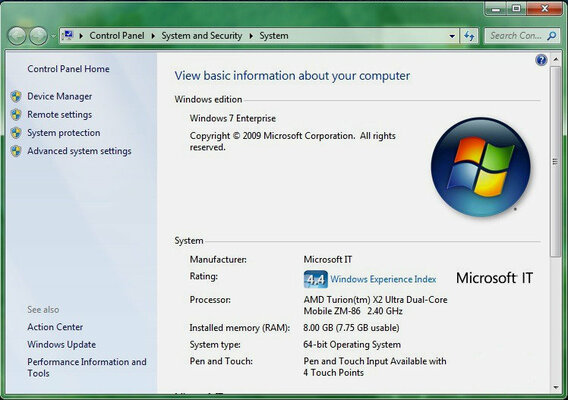
Управлять компьютером с операционной системой Microsoft на борту с помощью касаний теоретически можно было еще до Windows 7. Тем не менее, именно в данном обновлении появилась поддержка распознавания сразу нескольких пальцев, что делало этот способ использования более жизнеспособным.
После выхода Windows 7 на рынке начали более-менее активно появляться ноутбуки-трансформеры, которые превращались в планшеты. Дальнейшее развитие эта тема получила уже в Windows 8 с ее плитками Metro UI, но сегодня мы прощаемся именно с ее предшественником, который нам хорошо запомнился.
P.S. Многие также запомнили Windows 7 из-за внушительного перечня «комплектов поставки». Starter, Home Basic, Home Premium, Professional, Enterprise, Ultimate — целых шесть вариантов операционной системы, между которыми нужно было выбирать. Уже тогда на Mac все было куда проще:

14 января 2020 года Microsoft официально прекращает бесплатную расширенную поддержку операционной системы Windows 7. Это говорит нам только о том, что никаких апдейтов с исправлениями уязвимостей безопасности ждать просто не стоит, поэтому устройства на руках у пользователей на базе данной платформы окажутся под угрозой. Сегодняшняя дата очень хорошо врезалась всем нам в память, ведь на протяжении 2019 года компания Microsoft с завидной регулярностью напоминала про окончание периода обновлений и всячески подталкивала к переходу на Windows 10, которая устраивает далеко не всех.
Основная бесплатная поддержка Windows 7 закончилась еще в начале 2015 года, а платные обновления безопасности для корпоративных пользователей продолжат выходить еще три года — вплоть до 2023-го. Распространенность системы на декабрь 2019-го составила 26,79% (у Windows 10 — 65,4%), и активно переходить с нее пользователи, число которых достигает 440 миллионов, не спешат. В свое время Windows 7 стала настоящим прорывом, и только она заставила многих из нас переходить с не менее популярной Windows XP. В этом материале мы вспоминаем, почему каждый из нас отказался от «хрюши» в пользу «семерки».
1. Интерфейс Aero

Привлекательный внешний вид — одна из главных особенностей операционной системы Windows 7, которая заставила меня перейти на нее после морально устаревшей Windows XP. Microsoft назвала новый интерфейс Aero, и он действительно буквально парил над поверхностью монитора. Его главным отличием оказалось огромное количество полупрозрачных элементов, которые буквально казались стеклянными. Сквозь один элемент можно было увидеть другой, и ничего подобного в пользовательских интерфейсах на момент релиза «семерки» в 2009 году не было. Этот принцип многие разработчики продолжают использовать даже сегодня.
Windows 7 — последняя версия операционной системы Microsoft, в которой использовался интерфейс Aero. В Windows 8 и выше компания перешла на более «плоский» Metro UI. Тем не менее, «семерка» не стала первой системой с эффектами пресловутой прозрачности. Немногие обратили на это внимание, но Aero использовался еще в Windows Vista. Тем не менее, эта версия операционной системы Microsoft была настолько неудачной, что устанавливали ее далеко не все. Ее главной проблемой стала отвратительная оптимизация, которую часто связывали именно с красотами интерфейса. Но виноваты были не только они.
2. Переработанное меню «Пуск»

Вместе с внешним видом всей операционной системой в Windows 7 разработчики также существенно переработали классическое меню «Пуск». Оно практически сохранило набор своих функциональных элементов, но сильно изменилось по дизайну. Теперь в нем активно использовались элементы Aero, которые пронизали всю «семерку».
Тем не менее, действительно запомнилось меню «Пуск» в Windows 7 отнюдь не только этим. Еще одной его важной отличительной особенностью оказалась поисковая строка, которая выдавала результаты контекстным образом. Достаточно было только начать вводить имя приложения, и «Пуск» уже показывал набор подходящих результатов. Это значительно ускоряло поиск необходимых утилит, которые не так часто использовались, поэтому не были вынесены в нижнюю панель операционной системы. Энтузиасты, которые пользовались внушительным количеством приложений, оказались в полнейшем восторге.
3. Ленточный интерфейс приложений

Отдельного внимания также заслуживает ленточный интерфейс фирменных приложений Microsoft, который начал активно использоваться как раз после выхода Windows 7. Речь про верхнее меню возможностей со вкладками, которые разделяли их по различным направлениям. На подобное решение разработчик уже начал делать ставку в Office 2007, но главным толчком для него стала именно «семерка». В ней были WordPad и Paint с использованием ленточных меню. А в будущем оно также стало частью проводника и других стандартных приложений операционной системы.
Ленточный интерфейс действительно запомнился. Тем не менее, не все восприняли его достаточно позитивно. Многие посчитали, что он слишком сильно перегружает простые приложения. Это особенно заметно, если, к примеру, сравнивать офисный пакет Microsoft с аналогичным от Apple. В первом случае разработчик сразу же вынес чуть ли не все доступные инструменты на главную панель, а во втором на виду только самые востребованные фишки, а все остальное спрятано в глубине программного обеспечения. Два подхода, и каждый волен выбирать именно то, что ему действительно удобно.
4. Установка без ключа

Windows 7 — первая операционная система, которую Microsoft разрешила устанавливать без лицензионного ключа. Его можно было ввести уже после инсталляции операционной системы, и до этого момента в правом углу рабочего стола красовалась надпись с номером сборки ее версии, а также указанием на необходимость приобрести программное обеспечение и использовать регистрационный ключ. Некоторые умудрялись использовать операционную систему без него достаточно долго и в итоге настолько привыкали, что даже переставали обращать внимание на предписание разработчика.
5. Автоматическая загрузка драйверов

До Windows 7 драйверы для оборудования в операционную систему следовало устанавливать самостоятельно. Для этого чаще всего использовались компактные диски CD, от которых до сегодняшнего дня мир уже успел отказаться практически полностью из-за абсолютной бесполезности и ненадобности. По задумке Microsoft, все необходимые драйверы на любое оборудование операционная система могла подтягивать автоматически. Тем не менее, сложно сказать, что у разработчика сразу же получилось наладить этот процесс достаточно качественно. По большому счету, более-менее нормально эта система заработала только в Windows 10.
Тем не менее, Windows 7 очевидно сделала шаг навстречу самым простым пользователям, которые понятия не имели, что нужно было скачивать для корректной работы той же видеокарты и как это можно было поставить на свой компьютер. Обычно они просто привлекали для этого знающих друзей или платных специалистов.
6. Библиотеки с разделением файлов

Одним из направлений, в которых Microsoft продвигала свою новую операционную систему, стала работа с мультимедийным контентом. Компания даже заявляла, что компьютер может стать полноценным центром домашних развлечений, если подключить его к телевизору и купить специальный пульт ДУ. Тем не менее, именно эта возможность работала из рук вон плохо. На тематических форумах даже спустя более десяти лет можно найти гневные отзывы, которые описывали проблемы подключения пультов и неповоротливость фирменного мультимедийного плеера Windows 7.
Но один из шагов компании в этом направлении все-таки запомнился с положительной стороны. Она добавила в «Проводник» специальные «Библиотеки» для музыки, изображений, видеозаписей и документов. Фактически это были самые обычные папки, но они побудили многих пользователей навести порядок в своих мультимедийных и других файлах.
7. Быстрый поиск файлов в «Проводнике»

Контекстный поиск Windows 7 появился не только в меню «Пуск», но и в «Проводнике». Теперь вы могли просто начать вводить имя необходимого документа, и файловый менеджер тут же выдавал подходящие результаты даже по паре букв. Это значительно ускоряло работу с большими массивами мелких данных, которые частенько скапливались у пользователей. Операционная система заранее индексировала имена и содержимое файлов, чтобы максимально быстро выдать необходимый результат. Сегодня это звучит достаточно банально, но ничего подобного до выхода Windows 7 просто не было.
8. Полная переработка нижней панели

Некоторые считают, что во время работы над нижней панелью Windows 7 компания Microsoft вдохновлялась Dock, который использовали компьютеры Apple. Тем не менее, сложно сказать, что она в точности скопировала Mac, — главное, научилась удобно объединять открытые файлы по приложениям.
В одном значке конкретной программы могло находиться сразу несколько открытых документов. Ярлыки самых используемых приложений также можно было прикреплять к панели, чтобы ускорить доступ к ним. Именно с этого момента у многих начало сокращаться количество «ссылок» на приложения на рабочем столе. Если сравнить их до и после Windows 7, то разница разительна. У многих домашние экраны были сначала похожи на помойки, а потом стали девственно чистыми или максимально упорядоченными — не последнюю роль в этом также сыграли «Библиотеки» из «Проводника», которые также появились в Windows 7.
9. Новые возможности контекстных меню

Да, Windows 7 была нацелена на максимальную дружелюбность для простых пользователей. А что нужно было таким? Они хотели как можно реже обращаться за помощью в использовании компьютера и каждый день взаимодействовать с функциональным, но понятным и, что еще важнее, симпатичным интерфейсом.
Внешний вид любой настольной операционной системы начинается с рабочего стола и его главного хранителя — обоев, которые можно менять по собственному желанию. Чтобы это происходило заметно быстрее, Microsoft добавила новые пункты в контекстное меню, которое вызывалось нажатием правой кнопкой мыши по рабочему столу. Одним из главных пунктов в данном случае оказалась именно персонализация, которая помогала изменить обои для домашнего экрана, а также настроить цветовую схему и другие элементы операционной системы. Фишка оказалась очень востребованной, поэтому и попала в данный материал.
10. Поддержка новых версий DirectX

Windows 7 запомнилась также некоторыми особенностями своей работы, которые прятались под капотом, — часть из них была особенно полезной для геймеров. Например, Windows XP первоначально работал только с DirectX 9 и ниже, а «семерка» тянула сначала DirectX 10, а потом и DirectX 11. Конечно, и на «хрюшу» впоследствии можно было поставить более новую систему работы с графикой, но факт имел место быть и хорошо запомнился. Тогда в системных требованиях некоторых игр так и было написано — нужна хотя бы Windows 7.
11. «Домашняя сеть» для Wi-Fi

Windows 7 создала понятие «Домашняя сеть», которое прочно засело в наших головах. Когда пользователь подключался к новой беспроводной сети Wi-Fi, операционная система тут же просила его определить ее статус: домашняя, частная и так далее. Первая оказалась интереснее всего. В рамках домашней группы можно было совместно использовать файлы из открытых папок, любой мультимедийный контент, а также подключенные устройства. Например, если к одному компьютеру в такой сети подключен принтер, его без особой настройки можно было использовать с другого.
Конечно же, в этом случае больше всего запомнился именно навязчивый запрос об определении статуса новой сети. Где-то в кафе нужно было обязательно определять ее как частную, иначе можно было поделиться с кем-то своей конфиденциальной информацией.
12. Полноценная поддержка управления касаниями

Управлять компьютером с операционной системой Microsoft на борту с помощью касаний теоретически можно было еще до Windows 7. Тем не менее, именно в данном обновлении появилась поддержка распознавания сразу нескольких пальцев, что делало этот способ использования более жизнеспособным.
После выхода Windows 7 на рынке начали более-менее активно появляться ноутбуки-трансформеры, которые превращались в планшеты. Дальнейшее развитие эта тема получила уже в Windows 8 с ее плитками Metro UI, но сегодня мы прощаемся именно с ее предшественником, который нам хорошо запомнился.
P.S. Многие также запомнили Windows 7 из-за внушительного перечня «комплектов поставки». Starter, Home Basic, Home Premium, Professional, Enterprise, Ultimate — целых шесть вариантов операционной системы, между которыми нужно было выбирать. Уже тогда на Mac все было куда проще:
Больше никаких обновлений безопасности.
Легендарная Windows 7 отправилась в последний путь. Спустя десять лет Microsoft прекращает поддержку операционной системы и больше не будет выпускать обновления безопасности.
Что значит прекращение поддержки для простых пользователей? Всё просто. Продолжая использовать Windows 7, вы ставите под угрозу свою безопасность. Любые проблемы и уязвимости, которые в дальнейшем обнаружатся в операционной системе, не будут исправлены в обновлениях. Но если вы заплатили за расширенную поддержку Windows 7, то можете рассчитывать на обновления до 2023 года.
Но если вы всё же переживаете за свою безопасность, то сейчас самое время обновить операционную систему. В 2015 году Microsoft сделала обновление до Windows 10 бесплатным для пользователей Windows 7 и Windows 8.1. И хотя в декабре 2017 года срок действия специального предложения истёк, лазейка, позволяющая обновиться бесплатно, по-прежнему существует. Для этого достаточно загрузить и запустить Media Creation Tool и ввести ключ от лицензионной Windows 7 или 8.1. После обновления у вас будет цифровая лицензия Windows 10.
Похоже, Microsoft не особенно обеспокоена этой лазейкой и не станет её прикрывать. Однако не стоит забывать, что успешная активация Windows 10 таким способом отличается от законной лицензии, а потому вы можете технически нарушать лицензионные соглашения, используя ключ от Windows 7 для Windows 10.
